回收站其实就是电脑垃圾的中转点,只有从回收站删除文件,或定时清空回收站,这样您的电脑才找不到回收站误删的文件,那么我们则需要使用到数据恢复软件解决怎么恢复清空的回收站问题,今天来介绍一款回收站清空恢复工具-转转大师数据恢复软件。
回收站数据恢复步骤:
第一步、选择“误清空回收站恢复”

打开转转大师数据恢复软件之后,选择“误清空回收站恢复”,点击进入下一步。
第二步、选择被清空回收站所处的磁盘,点击开始扫描。

通常我们的回收站都是在c盘的,当然也不是指全部的,点击开始扫描。
第三步、查找文件

文件扫描出来之后如何在众多的数据中找到你要恢复的文件呢,最快的方法就是直接搜名称了。
第四步、预览并恢复
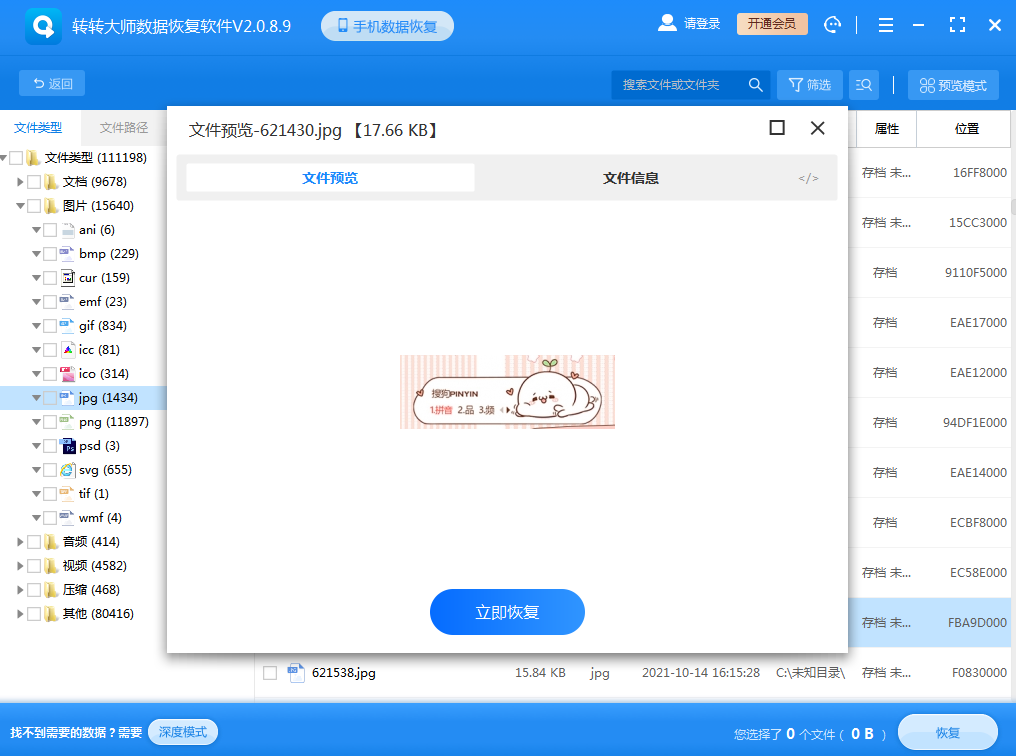
找到文件双击一下进行预览,这样你就知道文件是否正常,点击立即恢复即可。
以上是小编分享怎么恢复清空的回收站的方法。如果有这样的问题,大家可以尝试这种方法。
 技术电话:17306009113
技术电话:17306009113 工作时间:08:30-22:00
工作时间:08:30-22:00 常见问题>>
常见问题>>


 观看视频
观看视频 免费下载
免费下载
 免费下载
免费下载
 刚刚从回收站删掉的照片怎么恢复?教你这几招!
刚刚从回收站删掉的照片怎么恢复?教你这几招!



